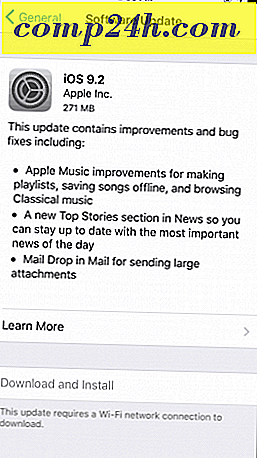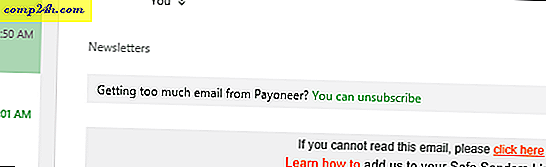Legen Sie einen Netzwerkspeicherort für Windows 8 File History fest
Windows 8 enthält den Dateiverlauf, der Dateiänderungen erkennt und diese regelmäßig sichert. Wenn Ihr Netzwerk einen Server oder ein NAS-Gerät (Network Attached Storage) enthält, können Sie problemlos darauf zugreifen. Dies ist praktisch, wenn Sie kein zusätzliches internes oder externes Laufwerk an jedes Ihrer Windows 8-Systeme anschließen möchten.
Legen Sie den Windows 8-Dateiverlauf auf den Netzwerkspeicherort fest
Der Dateiverlauf ist standardmäßig deaktiviert und Sie müssen ihn zuerst aktivieren. Sie brauchen beim ersten Einrichten keine zusätzliche Festplatte. Öffnen Sie die Systemsteuerung, und klicken Sie auf Dateiverlauf.
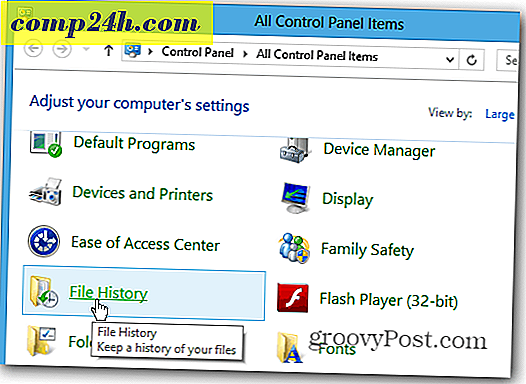
Alternativ können Sie mit der Tastenkombination Windows-Taste + W die Einstellungssuche aufrufen und Folgendes eingeben : Dateiverlauf und klicken Sie unter den Suchergebnissen auf das Symbol Dateiverlauf.

Klicken Sie dann auf den Hyperlink Laufwerk auswählen auf der linken Seite.

Klicken Sie dann auf die Schaltfläche Netzwerkspeicherort hinzufügen unter Dateilaufwerksdatei auswählen.

Wenn Sie dies zum ersten Mal einrichten, klicken Sie auf Netzwerkerkennung und Dateifreigabe aktivieren. Sie müssen dies zuerst tun, andernfalls wird Windows den Netzwerkspeicherort nicht sehen.

Es wird ein Dialogfeld angezeigt, in dem Sie gefragt werden, wo Netzwerkerkennung und Dateifreigabe aktiviert werden sollen. Wenn Sie auf einem Laptop sind, empfehle ich die erste Option, um Ihr Netzwerk privat zu machen. Sie möchten nicht, dass Ihre Dateien frei verfügbar sind, wenn Sie sich in einem öffentlichen WLAN-Netzwerk im Café befinden.

Navigieren Sie einfach zu dem Speicherort auf Ihrem Server oder NAS, auf dem der Dateiverlauf gesichert werden soll.

Danach werden Sie zurück zum Bildschirm Dateiverlauf in der Systemsteuerung gebracht. Sie werden sehen, dass es jetzt eingeschaltet ist und sofort Kopien Ihrer Dateien speichern soll.

Unter Erweiterte Einstellungen können Sie auswählen, wie oft Windows 8 nach Dateiänderungen suchen und den Dateiverlauf sichern soll. Es ist standardmäßig auf jede Stunde eingestellt.

Im Folgenden sehen Sie einige andere Funktionen von Windows 8, mit denen Sie Ihre Daten sichern und Ihr System wiederherstellen können.
- Erstellen Sie ein Windows 8-Systemabbild
- PC zurücksetzen
- PC aktualisieren
- Lagerräume